这篇教程教查字典教程网的MAYA FANS们制作一条古代神话中的龙,用MAYA制作龙其实并不如我们想象但中的那么难,我们今天就来学习用MAYA制作龙的方法。教程包括龙的骨骼和模型两方面内容:
这是一条龙的模型,如图。
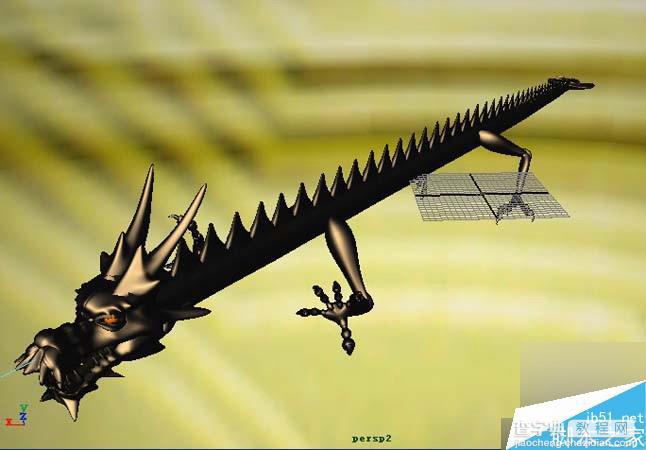
1、下面开始制做骨骼ANIMATIONSKELETONJOINT,从龙头开始向下画。
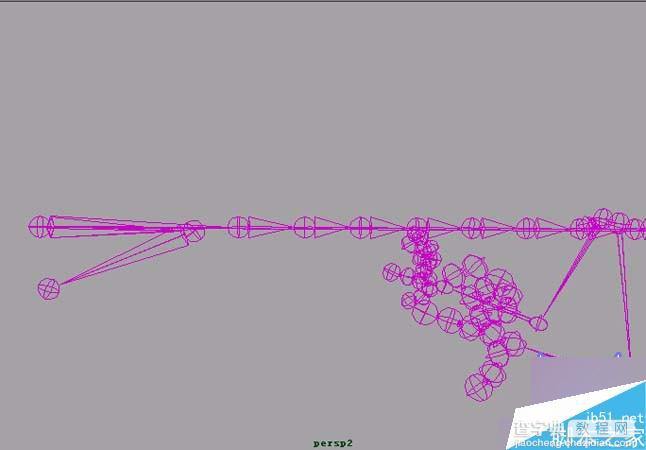
2、如图。
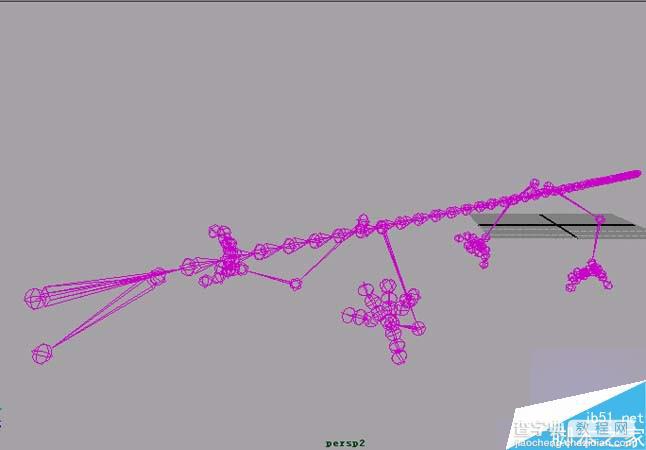
3、图中有以下几点要注意:当骨骼蒙皮时最好不要带龙角、龙牙、龙鳍,因为在设置权重时会很麻烦(设置不好它们运动变形会太强)我的办法是蒙皮时不带龙角、龙牙、龙鳍,把它们设为对应下面的骨骼的子代。
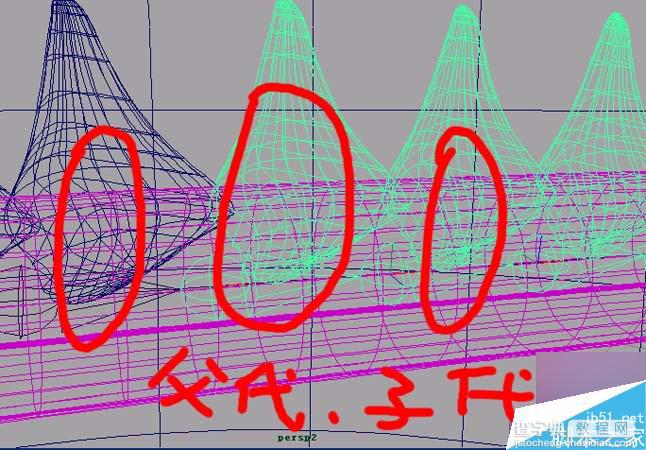
4、隐藏龙角、龙牙、龙鳍(以方便选取龙身和骨骼)。
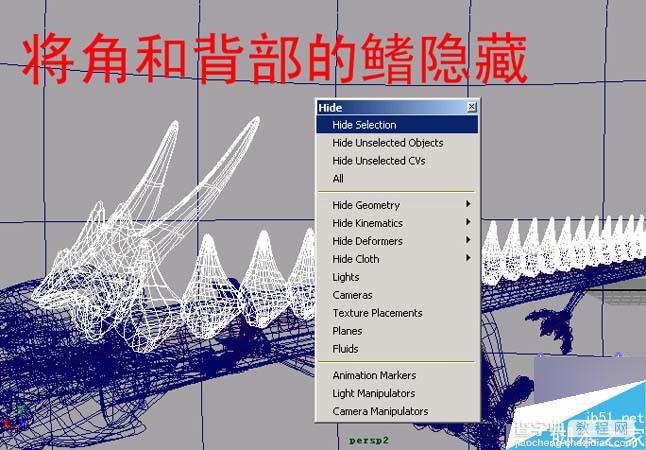
5、蒙皮,先选择龙头龙身和龙爪再选择骨骼ANIMATION/BIND SKIN/RIGID SKIN。

6、分配权重DEFORM/PAINT/SETMEMBERSHIP TOOL。
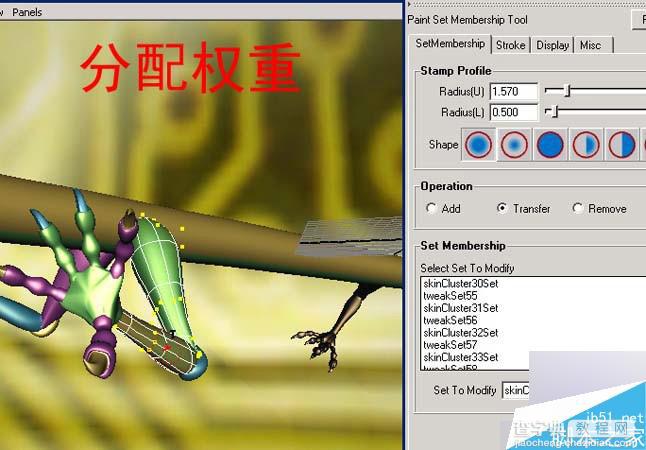
7、再分别将龙角、龙牙、龙鳍作为对应下面骨骼的子代,先选择龙鳍按住SHIFT键再选择它下面相对应的骨骼,并按P键。

8、分别把上腭和下腭的牙齿作为上腭骨和下腭骨的子代以便以后制作动画。

9、把龙体隐藏,显示骨骼,选择SKELETON/IK SPLINE HANDLE TOOL(默认参数)。
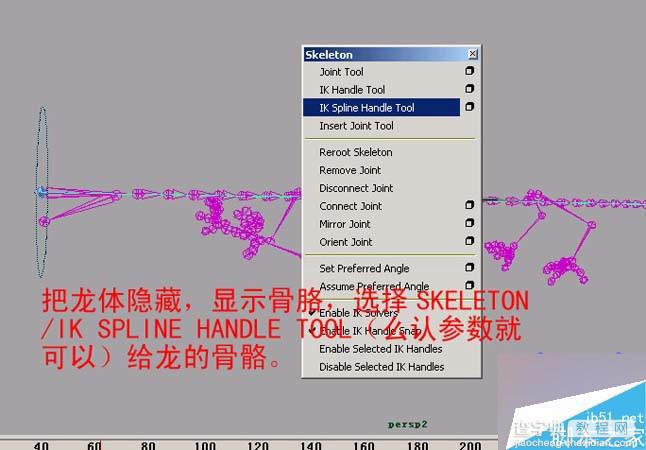
10、大家要是心细就会发现在骨骼里有条线,选中它。
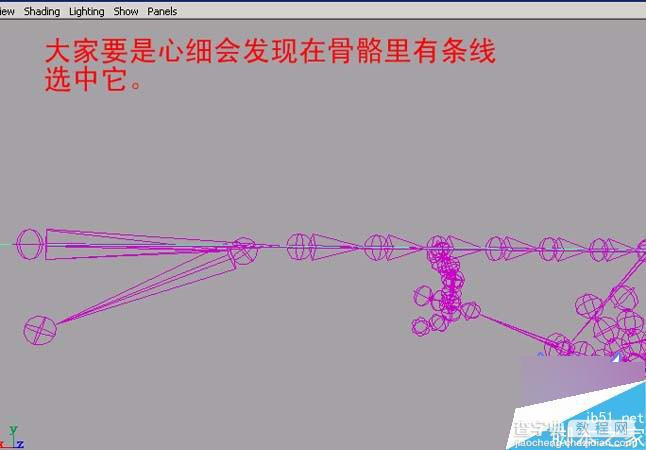
11、最后在建模菜单里选EDITCURVES/ADD POINTS TOOL把曲线加长(作为龙的曲线运动路径)。
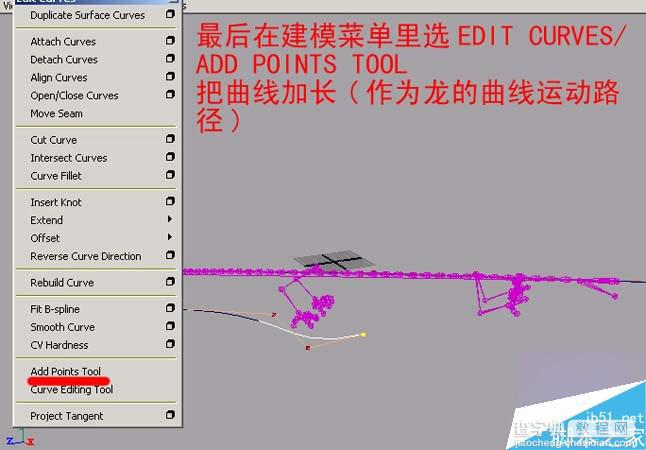
12、设置通道下的IKHANDLE/OFFSET来绝定龙的位置。

13、设置灯光、相机、材质等(如灯光描准等)。
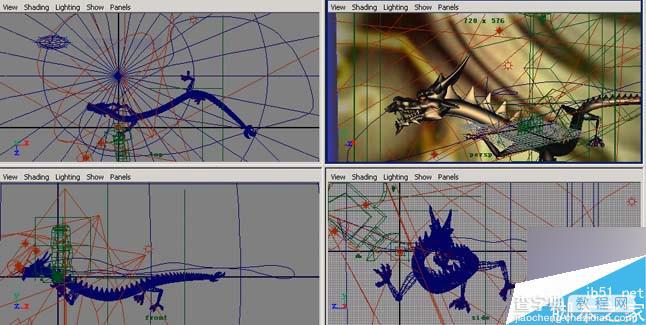
14、渲染出来的效果如图。

效果图2。
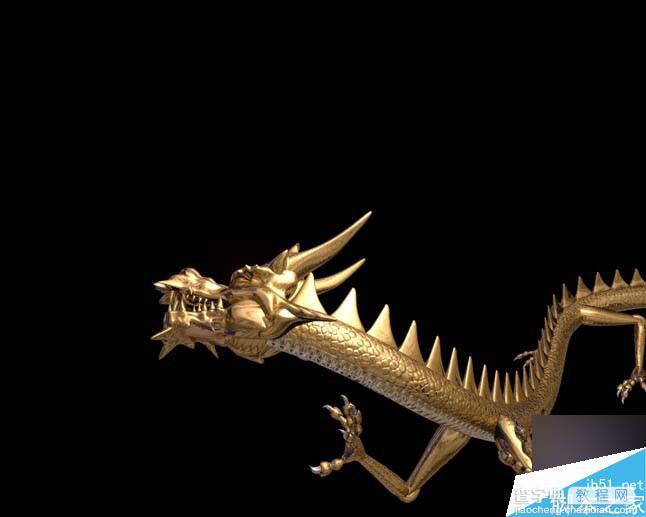
先看看这张图片:
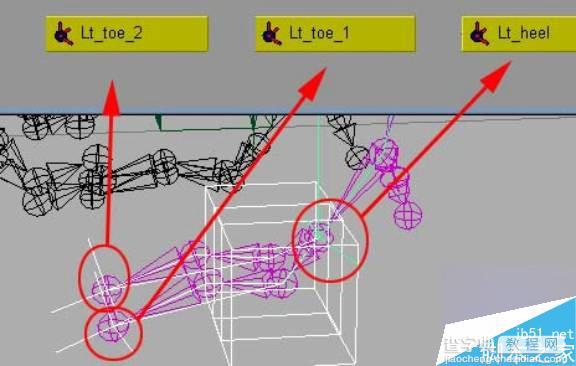
你开始在周围移动用IK手柄,看看IK怎样进行骨骼工作。取消变换到移动前的位置。好,现在选择pelvis joint,移动它,你可能发现左脚被移动。我们将让它呆在地面上。为做到这一点,我们需要添加locators (虚拟体)来控制它。
建立一个locators (虚拟体),按下V键开启point snapping(点吸附模式),然后按鼠标中键拖拽locator到heel joint(脚后跟关节),另外建立两locator来控制趾尖1和趾尖2。并为虚拟体改名。然后父连接虚拟体到它的IK手柄。
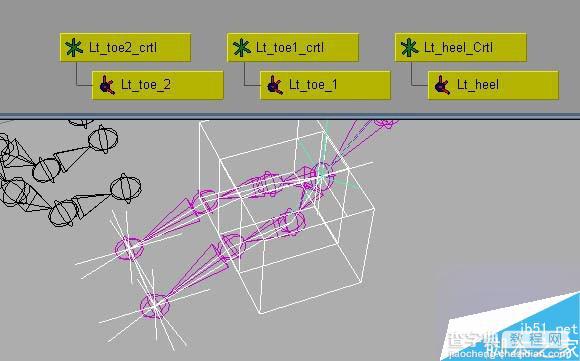
现在我将选择pelvis向周围移动,左脚呆在地面上。
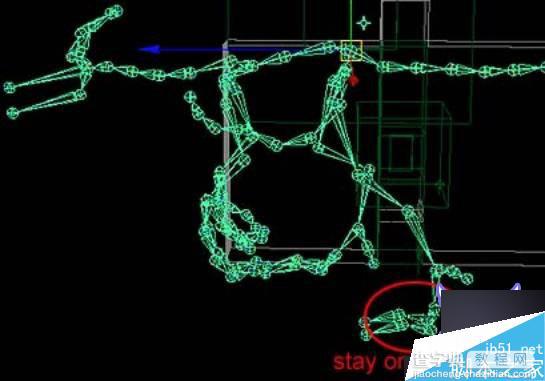
用同样的方式指定IK到右腿。我将为它的尾巴用spine IK。这个工具适合建立像尾巴、蛇等的关节。点击Skeleton -> IK Spine Handle Tool的选项,span(跨步)数设为1。这将为curve(曲线)建立4 CVs 。太多的CVs将使动画冗长乏味。
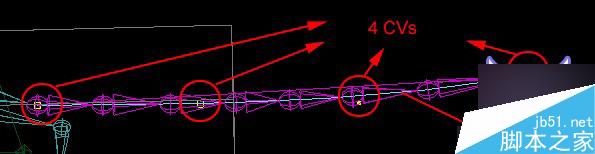
建立spine IK以后,MAYA建立一个curve,它允许你控制尾巴的运动。通过点击蒙版到物体类型,激活Curve 去选择curve,可以按下鼠标右键,从常用工具箱中选择CV。

locators上以使这些CVs容易被选择。
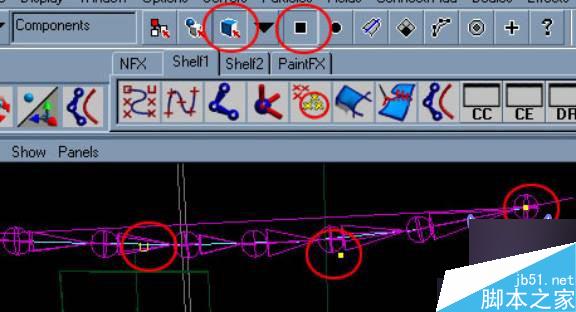
选择2次CV点击deform -> create cluster的选项,选择relative(相对)后建立。你将找出CV 旁边有一个C。用同样的方法编辑3次和4次CV。
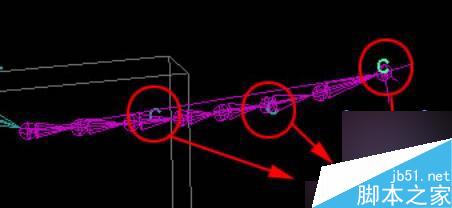
在Hypergraph(超级图表)中,你可以注意到cluster (簇)节点已经建立。

我将显示clusters选择手柄以使它们容易选择。选择clusters,点击-> Display -> object components ->- selection handles。转换蒙版到Component类型到手柄,在窗口中选择clusters。你可能注意到+ (选择手柄)已经变成黄色。从关节(可见的location)移离它们。
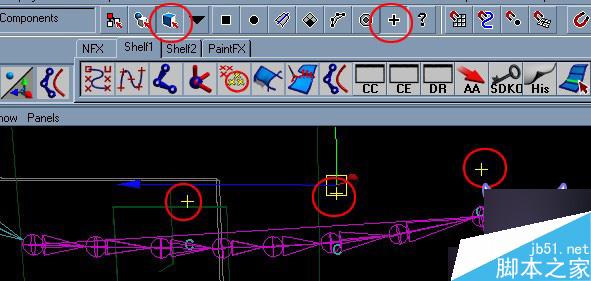
现在转换选择物体类型:手柄,选择clusters的手柄,试着去移动他们。
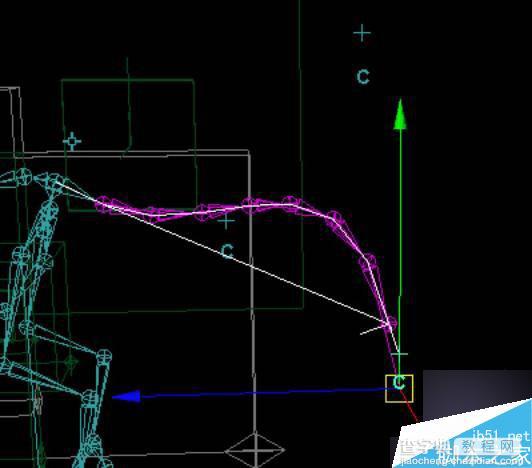
这步的存储是为了将来我们的动画作的。选择Pelvis 关节向前移动它,Cluster handles (簇手柄)不跟随。为改变它,将cluster handles 一起成组,选择组父连接到pelvis。现在选择Pelvis关节,再一次移动它。Cluster handles 跟随了。好了,我们已经完成尾巴的spine IK设置 。
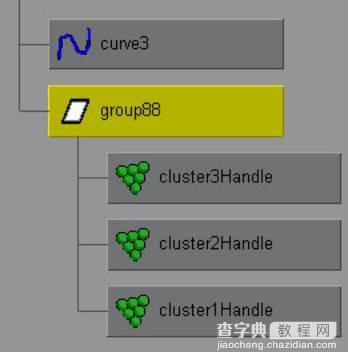
Adding Attributes(添加属性),我想用Add Attribute(添加属性)特性去建立新的属性,应用Set Driven Key(设置驱动帧)来控制它们。在开始前,我要作一些清理工作。选择pelvis关节点击Window -> General Editor -> Channel Control。
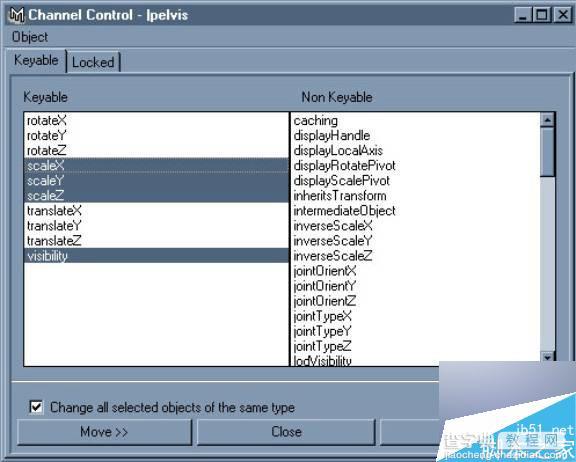
选择你想设置关键帧属性,点击Move > 以使它们非有效帧化。点击to Modify-> Add Attribute 以打开它的对话框。我为属性命名为Jaw,数据类型设为Float,Minimum=0(最小值),Maximum=10 (最大值),Default=0(默认值)。然后按OK。
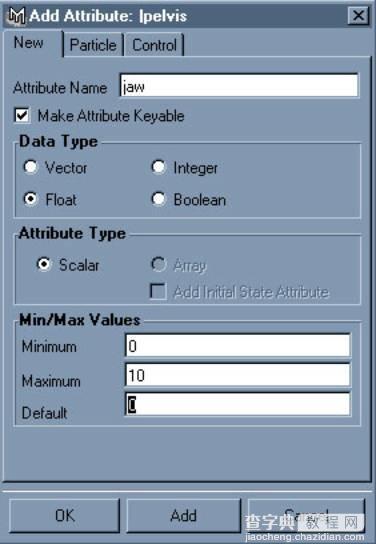
现在,我们在Channel Box(通道栏)已经看到Jaw 的属性。新的属性已经添加到pelvis关节上了。
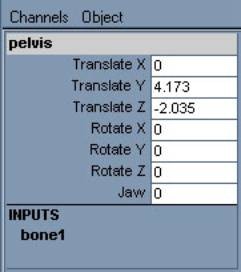
我将Set Driven Key 9设置驱动帧以控制Jaw的属性。
Set Driven Key(设置驱动帧),Set Driven Key(SDK) 是非常有效的,它允许你用一个节点属性去控制另一个节点属性。它对动画非常有用。选择pelvis点击Animate -> Set Driven Key -> Set option 以打开Set Driven Key设置窗。Load (读取)pelvis 关节作为Driver,然后选择Jaw 作为Driven读取(Load),下一步从pelvis 关节选择Jaw和从Jaw关节选择rotate Z 。确定pelvis关节的Jaw属性和Jaw关节的属性值设置为0,然后点击Key。
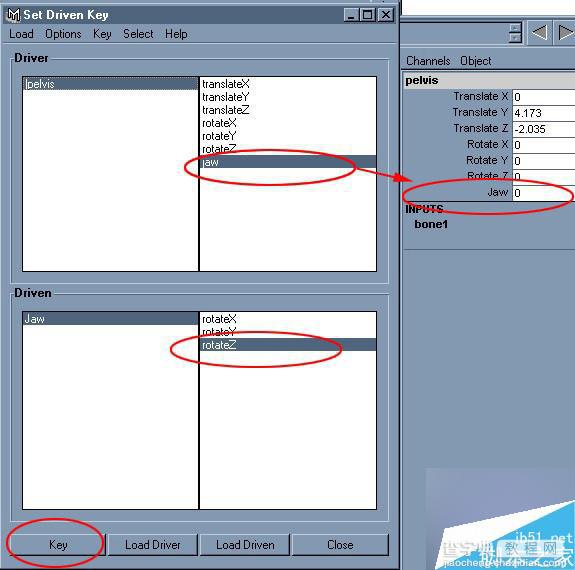
Jaw属性值0(min)已经设置。然后我将设置Jaw的属性值为10(max)。为pelvis关节的 Jaw 属性键入10,Jaw 关节 Rotate Z 属性键入-30。点击Key。我们设置结束,关闭窗口。
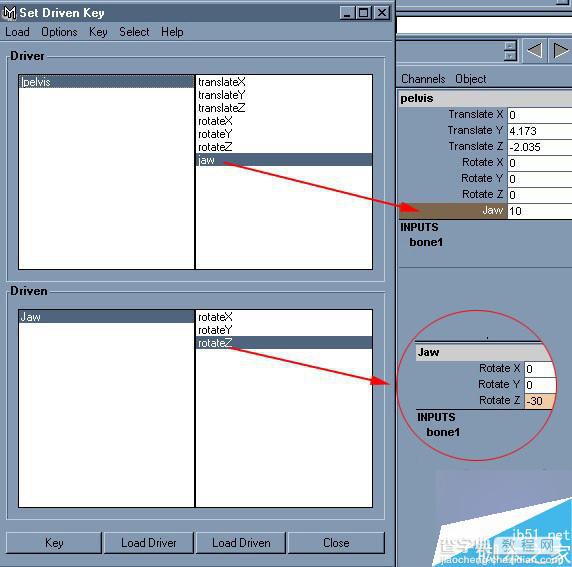
现在,让我们测试Jaw属性。在pelvis关节中选择Jaw属性,鼠标中键点击透视窗从右向左拖它,你会注意到Jaw使渐渐打开的。这仅仅是一个简单的用一个节点属性去控制另一个节点属性的样例。你可能想添加其他的属性去控制其它节点。
Binding Character Geometry to Skeleton(绑定角色到骨骼),在开始蒙皮之前,我将父连接它的teeth 和 gum 到个自的关节上。这是因为teeth和 gum不变形的需要。

父连接teeth 和 gum 到关节后隐藏它们。蒙皮有两种方式:Rigid Skinning(硬蒙皮) and Smooth Skinning (
光滑蒙皮)在蒙皮过程中,两者涉及到关键式几何体表面点跟随关节方式。在次点上,我喜欢用Smooth Skinning 蒙皮给龙。
1.在我们开始前,我想清掉所有物体的历史。这将避免意外的变形。选择所有几何体(teeth 和gum除外)点击Edit -> Delete All by Type-> History。
2.选择几何体,按Shift选择pelvis 的关节selection handle 以选择整个龙的骨骼历史。然后选择Skin -> Bind Skin ->Smooth Skin option
Bind to: Complete Skeleton
Bind Method: Closest Joint
Max influences: 2
Dropoff Rate: 4
点击Bind
3.选择关节并在周围移动它们,看看蒙皮表现的正确与否。然后取消移动操作。

从上图,我需要用Smooth Skin 绑定、精确的修改weight(权重),我将使用Paint Smooth Skin Weight tool。Skin ->Edit Smooth Skin ->Paint Skin Weight 选项以打开工具设置窗,然后在不同的表面上paint weight 值。你能通过Go to Bind Pose命令使角色回到初始姿势。如果你移动IK handle,那么Go to Bind Pose 将失效。选择你要paint weight的几何体,从工具设置窗影响切片,选择各自的关节名称调整Stamp Profile值开始paint weight。

基本上,这就是我设置角色的方法,你可能有其他方式设置你的角色,关键在于你想如何动画你的角色。

教程结束,以上就是MAYA制作一条古代神话中的龙方法介绍,操作不是很难,很值得大家学习,希望大家喜欢!
【MAYA制作一条古代神话中的龙】相关文章:
